Како ресетовати иПхоне или иПад на фабричка подешавања
Edukativni програм Иос / / December 19, 2019
Ако је уређај луд, не укључите, или ћеш да га прода, неопходно је да се врати на фабричка подешавања.
Како ресетовати иПхоне или иПад кроз подешавања менија
Овај метод је погодан када уређај ради и можете откључати свој екран. Ресет преко менија поставке, користите за брисање ваш иПхоне или иПад и личних података пре продаје. Или да се обнови нормалан рад уређаја, када се наставља да успорава, чак и после рестарта.
1. Критике резервну копију важних података
Ако желите да ваше личне податке, направите локални бацкуп иПхоне или иПад са рачунаром преко иТунес, и / или облак када иЦлоуд. Радећи то, можете вратити избрисати податке о тренутном или нову машину.
Како да направите резервну копију преко иТунес
1. Повежите иПхоне или иПад са рачунаром и отворених иТунес. Ако се то затражи, унесите лозинку за пријаву.
2. Кликните на уређају на бочној табли иТунес и кликните на "Бровсе" на самом панелу.
3. Кликните на "Направи копију сада." Ако се користи заједно са другим информацијама желите да програме за складиштење података "Здравље" и "активни" пре-цхецк "Шифруј појачање", унесите лозинку и запамтите то.
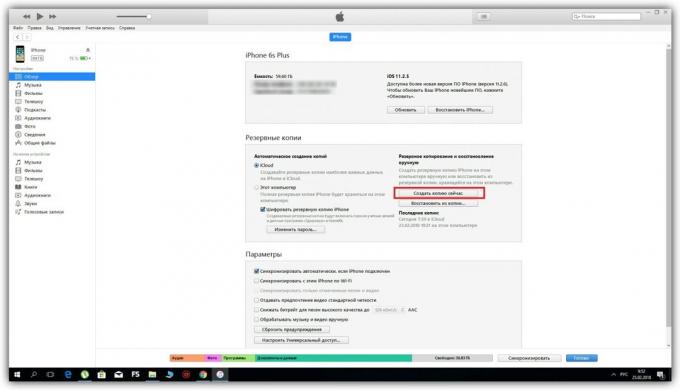
4. Пратите упутства, а затим сачекајте док резерва не заврши.
Како да направите резервну копију на иЦлоуд
1. Повежите мобилни уређај на Интернет.
2. Кликните на "Сеттингс» → корисничко име → иЦлоуд. Ако ваш телефон ради иОС 10.2 или старију, кликните на "Сеттингс", мања вриједност доле странице и изаберите иЦлоуд.
Уверите се да су прекидачи са друге стране тачке "Контакт", "Календар" и другим програмима на иЦлоуд мени активне.


3. Спустите доле страницу и кликните на "Бацкуп на иЦлоуд». На следећем екрану, проверите да ли је "Бацкуп на иЦлоуд» омогућено.
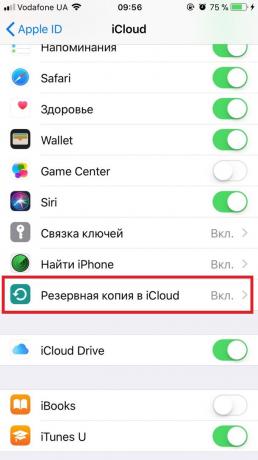

4. Кликните на "резервне копије" и сачекајте док се последњи створио копију времена на овом екрану неће бити ажуриран.
2. ресетовање
1. Отворите "Подешавања» → «Основна» → «Ресет" и кликните на "брисање сав садржај и поставке."
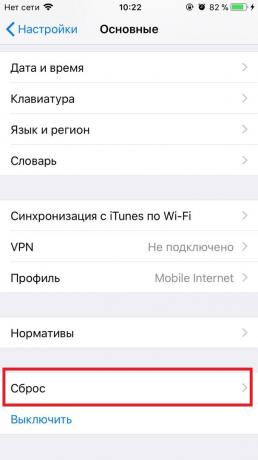
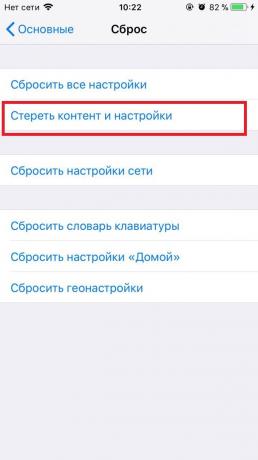
2. Потврда брисање података и сачекајте да се процес заврши. Ако систем тражи од вас да онемогући "Пронађи иПхоне», то у "Подешавања» → корисничким именом → иЦлоуд.
Када се машина поново покрене, то ће већ бити на штанду на фабричка подешавања.
Ако не можете ресетовати након подешавање јер смо заборавили лозинку, прочитајте ово инструкције.
Како ресетовати иПхоне или иПад у рецовери моде
Овај метод је за оне прилике када ваш иПхоне или иПад није укључен. Као резултат тога, сви лични подаци ће бити избрисани и да ће бити у стању да се опорави само ако иЦлоуд или на рачунару претходно резервних копија.
1. Повежите иОС-уређај са рачунаром и отворених иТунес.
2. Извршити принудно поновно покретање иПхоне. На различитих модела да то уради на различите начине.
на иПад к, ИПхоне иПхоне 8 или 8 плус, кратко притисните тастер зум први, и после - да смањите јачину звука. Затим држите дугме са стране и држите га док се не појави мобилни уређај не вратити екран.
На иПхоне 7 и иПхоне 7 плус истовремено држите Волуме Довн дугме и дугме бочном и чекање да се крене мобилни уређај у режиму опоравка.
На иПхоне 6с Плус и ранијих модела, као и на иПад у исто вријеме бити на врху (или страни) и тастер "Хоме" и држати их док се не појави гаџет не вратити екран.
3. Када ће ИТунес понудити поправке или надоградите свој уређај, кликните на "Ресторе" и пратите упутства.
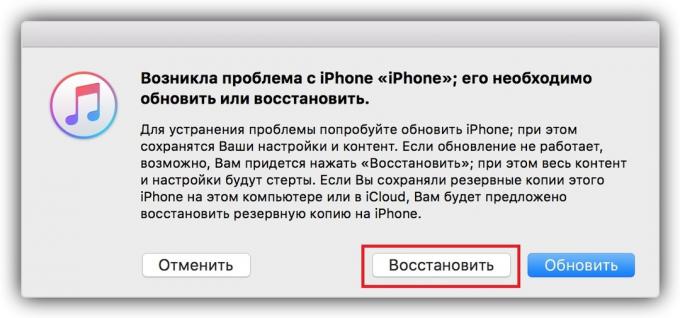
Када се машина поново покрене, она ће бити на фабричка подешавања.
види
- Како снимити телефонски разговор на иПхоне и Андроид-смартфон →
- Најлакши начин да преузимање видеа на иПхоне и иПад →
- 15 апликација које ће претворити ваш смартфон у персоналног асистента →



